Jumat, 12 Oktober 2012
Microsoft office 2013
After much excitement, Microsoft has announced Office 2013 and that the new platform will bring the Metro design language to the popular productivity suite. Microsoft made the announcement today in San Francisco and is also announcing that the Office 2013 preview is available for download.
As you would imagine, the update brings sweeping enhancements across the board for the new platform as it has been nearly three years since Microsoft last pushed out a major release in 2010. Following in the path of the previous releases, Office 2013 is right on time with the two previous platforms launching in 2007 and 2010.
OPEN BVE
openBVE - Indonesia adalah suatu software simulator kereta api yang menyediakan konten-konten kereta api dan jalur yang ada di Indonesia.
Balai Yasa openBVE GM-MarKA adalah developer resmi openBVE Indonesia.
Keunggulan-keunggulan dari openBVE Indonesia adalah ukuran software
yang tidak terlalu besar, serta dapat berjalan tanpa harus menggunakan
spesifikasi komputer yang tinggi. Berbeda dengan BVE Trainsim, di
openBVE sudah dapat melihat KA dari luar, sudah terdapat evaluasi
dinasan, dan efek-efek PLH. openBVE Indonesia adalah open source
software dan menggunakan lisensi GNU, sehingga tidak akan ada istilah
pembajakan. Konten openBVE Indonesia yang disediakan oleh Balai Yasa
openBVE GM-MarKA ini sudah teruji kualitasnya, dan telah melalui 6
tahap pengetesan yang ketat sebelum melepas konten.

Dengan game ini.. bisa melatih anda sekalian.. ( siapa tahu bisa jadi masinis KA beneran ^^ )
Nahh.. lanjut ke cara Memainkan..
Download Main Programnya
Download File Trainnya (ambil yg CC 204 + Train Set)
Donload File Routenya (ambil salah satu aja, mis Padalarang - Cikampek)
PENYUSUNAN FOLDER
Di openBVE Indonesia, tidak ada istilah install, yang ada hanya extract. Oleh karenanya pastikan Anda setelah mengextract openBVE Indonesia.zip ke Program Files di drive C atau D, terlihat direktori folder seperti gambar di bawah ini jika menggunakan explore.
Untuk konten rangkaian kereta api, mohon diextract di dalam folder Train. Sedangkan untuk konten rute, cukup diextract di dalam folder utama openBVE Indonesia saja, dan akan otomatis masuk ke dalam folder Railway. Jika muncul pertanyaan untuk overwrite, klik yes atau OK.
KEYBOARD KEYS
Z = menambah throttle
A = mengurangi throttle / menuju netral
Q = mengerem (pada KA satu kontrol)
1 = rem darurat (pada KA satu kontrol)
> = mengerem (pada KA dua kontrol)
< = melepas rem (pada KA dua kontrol)
/ = rem darurat (pada KA dua kontrol)
F = reverser maju
B = reverser mundur
space = klakson 1
alt + space = klakson 2
tab = klakson 3
F5 = buka/tutup pintu kiri (manual)
F6 = buka/tutup pintu kanan (manual)
K = digital speed display
C = jam digital
M = masinis otomatis
Numpad 9 = kamera maju
Numpad 8 = kamera geser atas
Numpad 4 = kamera geser kiri
Numpad 6 = kamera geser kanan
Numpad 2 = kamera geser bawah
Numpad 3 = kamera mundur
Numpad 1 = kamera stasiun sebelumnya
Numpad 7 = kamera stasiun setelahnya
Numpad 5 = reset kamera
Panah atas = kamera naik
Panah bawah = kamera turun
Panah kiri = kamera tengok kiri
Panah kanan = kamera tengok kanan
F1 = view kabin masinis
F2 = view eksterior
F3 = view tracking
F4 = view train chase
F10 = in game status
F11 = backmode
P = Pause
Esc = tampilkan menu
Download File Trainnya (ambil yg CC 204 + Train Set)
Donload File Routenya (ambil salah satu aja, mis Padalarang - Cikampek)
PENYUSUNAN FOLDER
Di openBVE Indonesia, tidak ada istilah install, yang ada hanya extract. Oleh karenanya pastikan Anda setelah mengextract openBVE Indonesia.zip ke Program Files di drive C atau D, terlihat direktori folder seperti gambar di bawah ini jika menggunakan explore.
Untuk konten rangkaian kereta api, mohon diextract di dalam folder Train. Sedangkan untuk konten rute, cukup diextract di dalam folder utama openBVE Indonesia saja, dan akan otomatis masuk ke dalam folder Railway. Jika muncul pertanyaan untuk overwrite, klik yes atau OK.
KEYBOARD KEYS
Z = menambah throttle
A = mengurangi throttle / menuju netral
Q = mengerem (pada KA satu kontrol)
1 = rem darurat (pada KA satu kontrol)
> = mengerem (pada KA dua kontrol)
< = melepas rem (pada KA dua kontrol)
/ = rem darurat (pada KA dua kontrol)
F = reverser maju
B = reverser mundur
space = klakson 1
alt + space = klakson 2
tab = klakson 3
F5 = buka/tutup pintu kiri (manual)
F6 = buka/tutup pintu kanan (manual)
K = digital speed display
C = jam digital
M = masinis otomatis
Numpad 9 = kamera maju
Numpad 8 = kamera geser atas
Numpad 4 = kamera geser kiri
Numpad 6 = kamera geser kanan
Numpad 2 = kamera geser bawah
Numpad 3 = kamera mundur
Numpad 1 = kamera stasiun sebelumnya
Numpad 7 = kamera stasiun setelahnya
Numpad 5 = reset kamera
Panah atas = kamera naik
Panah bawah = kamera turun
Panah kiri = kamera tengok kiri
Panah kanan = kamera tengok kanan
F1 = view kabin masinis
F2 = view eksterior
F3 = view tracking
F4 = view train chase
F10 = in game status
F11 = backmode
P = Pause
Esc = tampilkan menu
Rabu, 10 Oktober 2012
cara meginstal linux mint
Instal LinuxMint 13 Mate 64 Bit dengan Windows 7 64 bit
1. Semua versi Linuxmint 13 64 bit dapat di instal menggunakan windows dengan virtual CD/DVD yang dapat membaca image dvd/cd. Yang pertama harus dilakukan adalah Download Linuxmint 13 (maya) Mate 64 bit serta mempunyai software virtual CD/DVD untuk membaca file berextensi .iso. Dalam hal ini, saya menggunakan software Daemon tools lite yang free (gratis).
Download Linuxmint 13 (maya) Mate Dekstop 64 bit
Download Daemon tools lite atau ke link ini langsung
2. Agar yakin file linuxmint yang Anda download adalah file asli dan belum berubah/rusak saat perjalanan download maupun rusak di server sana, check md5 nya terlebih dahulu (optional). Cara check sum dapat dilihat di sini http://www.etree.org/md5com.html
md5 linuxmint 13 mate dekstop 64 bit : 2d84f671ad77a8019dfa6e1d00572d82
3. Instal Daemon tools lite di komputer. Setelah selesai instal, Buka Daemon tools lite

Click add image (tanda + di pojok kiri bawah) dan browse ke file linuxmint-13-mate-dvd-64bit.iso yang sudah di download tadi.
3. Double click Drive D yang sudah termount kan dengan linuxmint, akan ada permintaan untuk run min4win.exe, pilih yes.
4. Akan tampil seperti berikut

pilih instal inside windows
4. Pilih instalation drive untuk instal linux mint, disarankan untuk memilih Disk drive selain disk tempat menyimpan sistem windows (C:/), pilih disk lain misal D:/ atau E:/, atau buatlah partisi baru. Jika instal di drive D:/ maka saat membuka linuxmint,Anda tidak bisa melihat file lain yang sebelumnya tersimpan di dalam disk D:/ tersebut dan hanya akan terdeteksi sebagai sistem.
Tentukan instalation size.
Masukkan pasword akun windows anda. kemudian click Instal.
5. Tunggu saat Linuxmint sedang di ekstrak
6. Pilih Reboot Now untuk melanjutkan instalasi.
7. Saat Booting, akan terdetect 2 sistem operasi. Pilih Linux Mint

8. Setelah menunggu beberapa saat, sistem akan siap dan akan menampilkan dekstop Linux Mint

Tampilan tersebut adalah tampilan default yang akan Anda lihat setelah sistem operasi Linux Mint 13 nantinya terinstal di komputer. Anda juga bisa mencoba linux mint sebelum Anda yakin akan menginstal di komputer Anda.
Setelah siap menginstal, double click “Instal Linux Mint” yang ada di Desktop Linux Anda.
9. Pilih bahasa

10. akan tampil seperti berikut
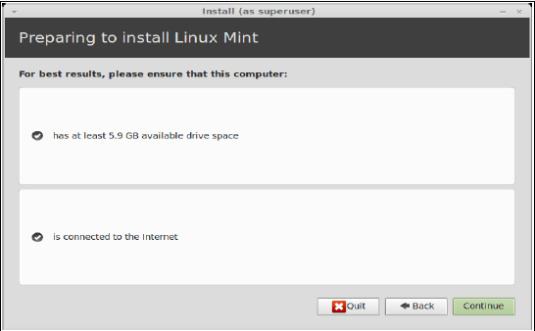
Click continue
11. Selanjutnya akan menampilkan setingan otomatis partisi hardisk yang telah Anda tentukan dalam windows sebelumnya. Langsung click continue atau edit lagi jika kurang puas (untuk yg sudah mahir)
12. Pilih Time Zone dan ketikan Indonesia
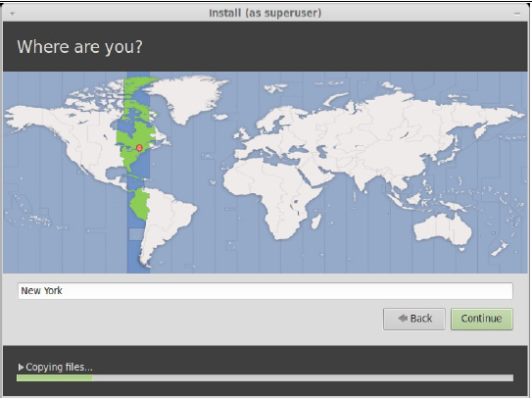
pilih continue
13. Pilih Keyboar layout komputer Anda
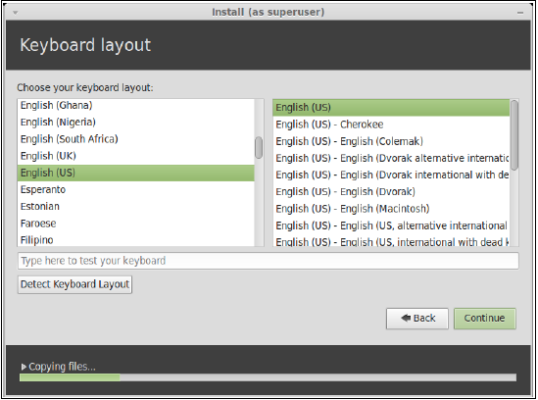
jika tidak yakin jenis keyboard layout Anda, anda bisa menggunakan detect keyboard layout. Kemudian pilih Continue
14. Beri nama pada komputer Anda dan isi password, jika tidak ingin memakai pasword pilih option login automatically
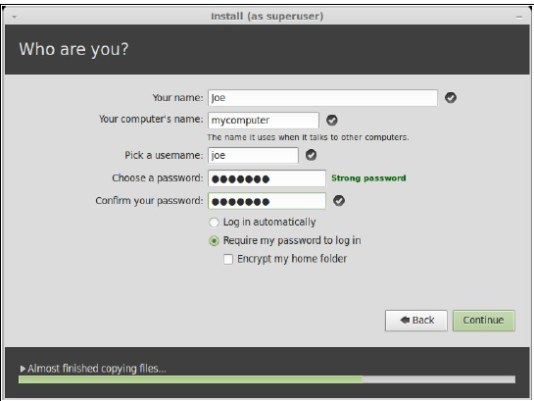
pilih continue
15. Tunggu linux sedang terinstal. Ini akan memakan waktu sekitar 10-20 menit, tergantung kecepatan komputer Anda
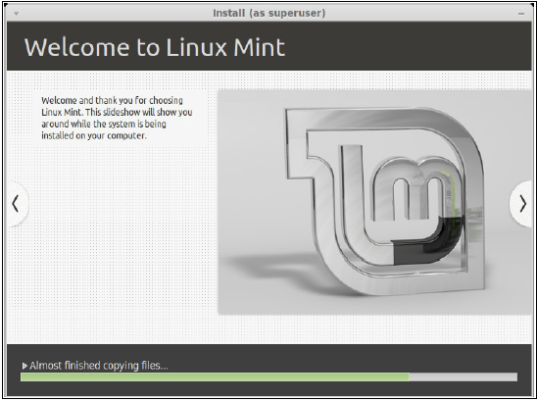
Setelah instalasi selesai, pilih “Reboot Now” maka komputer akan restar. Tunggu beberapa saat dan akan muncul kembali pilihan sistem operasi, jangan lupa pilih Linux Mint.
16. Setelah selesai loading, Anda akan melihat tampilan MDM Login Manager, masukkan username dan password sesuai dengan yang Anda masukkan sebelumnya pada proses instalasi.
Tampilan dekstop Linux Mint sama seperti tampilan pada instalasi.
Senin, 08 Oktober 2012
buat windows 7 trial menjadi asli
ini adalah pengalamanku saat pertama menginstal windows 7 home premium setelah selesai ku buka star menu klik kanan propertise ternyata windows 7 home premium masih berstatus trial, akhirnya browsing sana sini,nah ketemu aplikasi kecil tetapi sangat berguna yaitu WINDOWS LOADER nah dengan app ini sobat dapat merubah windows 7 mu menjadi asli cukup download,instal,restart,selesai.
Langganan:
Komentar (Atom)










